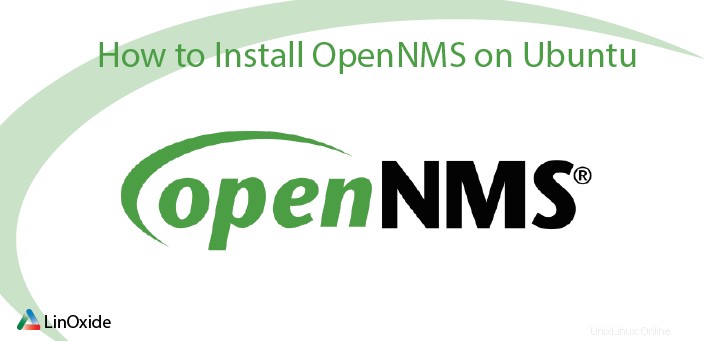
In questo articolo spiegherò un metodo semplice per installare e configurare OpenNMS sui nostri sistemi Ubuntu 18.04. OpenNMS è un sistema di gestione della rete altamente integrato, open source e di livello aziendale che può essere utilizzato per monitorare e gestire numerosi dispositivi da un'unica istanza. Ciò ti tiene aggiornato su ciò che sta accadendo alla tua rete controllando periodicamente tutti i servizi disponibili, isolando i problemi, raccogliendo informazioni sulle prestazioni ed eseguendo azioni che possono aiutare a risolvere le interruzioni.
Attualmente sono disponibili due distribuzioni di OpenNMS:Horizon e Meridian. Il Meridian è pensato per le aziende e le imprese che cercano stabilità e supporto a lungo termine. D'altra parte, Horizon è progettato per il monitoraggio e la gestione di nuove tecnologie e ambienti IT. Entrambe queste distribuzioni sono software open source.
Caratteristiche principali di OpenNMS:
- Riconoscimento automatico dei problemi che si risolvono automaticamente
- Approvvigionamento
- Supporta tutte le distribuzioni di sistemi operativi più diffusi come Windows, Linux/Unix, Mac e Solaris
- Monitoraggio del servizio
- Gestione degli eventi
- Misurazione delle prestazioni
- Supporto per la creazione di grafici
Prerequisiti
- Un sistema Ubuntu 18.04 appena installato ben configurato con privilegi di root e un nome host appropriato con IP statico.
- Java:8 o superiore
- PostgreSQL:9.3+
Iniziamo con le nostre fasi di installazione una per una.
Passaggio 1:aggiorna il tuo sistema
Prima di iniziare l'installazione, ti consiglio di aggiornare il software di sistema con le ultime versioni disponibili. Puoi farlo eseguendo questi comandi di seguito:
#apt-get update -y
#apt-get upgrade -yFase 2:scarica e installa OpenNMS
In questo passaggio, scaricheremo uno script bootstrap per installare OpenNMS su sistemi Debian/Ubuntu. Lo script esegue automaticamente tutti i passaggi per questa installazione del software come elencato di seguito:
- Installazione di Oracle Java 8 JDK
- Installazione e configurazione di PostgreSQL Server
- Crea repository OpenNMS
- Installazione di OpenNMS con i servizi principali e l'applicazione Web
- Inizializzazione e bootstrap del database
- Avvia OpenNMS
Puoi scaricare ed estrarre il programma di installazione di OpenNMS da Github ed eseguire bootstrap-debian.sh script per eseguire la nostra installazione.
# wget https://github.com/opennms-forge/opennms-install/archive/master.zip
# unzip master.zip
Archive: master.zip
33e5138d33912a5ce9faf260a411cc7a20e44ead
creating: opennms-install-master/
extracting: opennms-install-master/.gitignore
inflating: opennms-install-master/LICENSE
inflating: opennms-install-master/README.adoc
inflating: opennms-install-master/bootstrap-debian-dev.sh
inflating: opennms-install-master/bootstrap-debian.sh
inflating: opennms-install-master/bootstrap-yum.sh
# cd opennms-install-master/
# bash bootstrap-debian.sh
Il programma di installazione ti guida attraverso varie sezioni interattive con yes or no domande e finestre di configurazione durante l'installazione. È abbastanza autoesplicativo e facile da capire. Inizialmente, ti fornirà una panoramica delle attività eseguite dallo script e ti chiederà conferma per procedere con l'installazione.
#bash bootstrap-debian.sh
This script installs OpenNMS on your system. It will
install all components necessary to run OpenNMS.
The following components will be installed:
- Oracle Java 8 JDK
- PostgreSQL Server
- OpenNMS Repositories
- OpenNMS with core services and Webapplication
- Initialize and bootstrapping the database
- Start OpenNMS
If you have OpenNMS already installed, don't use this script!
If you get any errors during the install procedure please visit the
bootstrap.log where you can find detailed error messages for
diagnose and bug reporting.
Bugs or enhancements can be reported here:
- https://github.com/opennms-forge/opennms-install/issues -
If you want to proceed, type YES: yes
Starting setup procedure ...
Install OpenNMS Repository ... OK
Install OpenNMS Repository Key ... OK
OK
Update repository ... OK
Install PostgreSQL database ... OK
Start PostgreSQL database ... OK
Enter database username: opennms
Enter database password:*******
Reading package lists... Done
Building dependency tree
Reading state information... Done
Una volta che procediamo con l'installazione, configurerà il repository OpenNMS e aggiornerà i pacchetti del repository, quindi installa PostgresSQL. Dopo l'installazione di PostgresSQL, verrà richiesto di inserire le credenziali del database OpenNMS necessarie per procedere. Puoi inserire le tue OpenNMS DB user/password credentials come richiesto durante questa configurazione.
In secondo luogo, si aprirà una finestra per scegliere il PostgresSQL-postfix configurazione del gateway per l'intimazione e-mail. Puoi scegliere il internet-site e fai clic su OK per procedere ulteriormente.
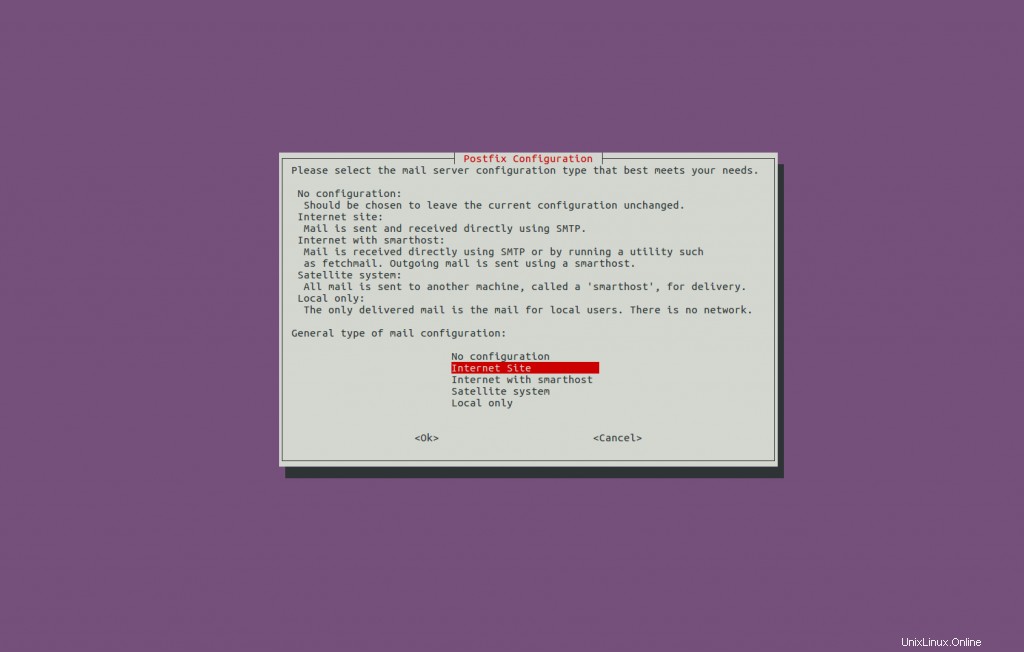
Successivamente, dobbiamo inserire il nome host FQDN del tuo sistema e fare clic su OK per procedere come nello screenshot:
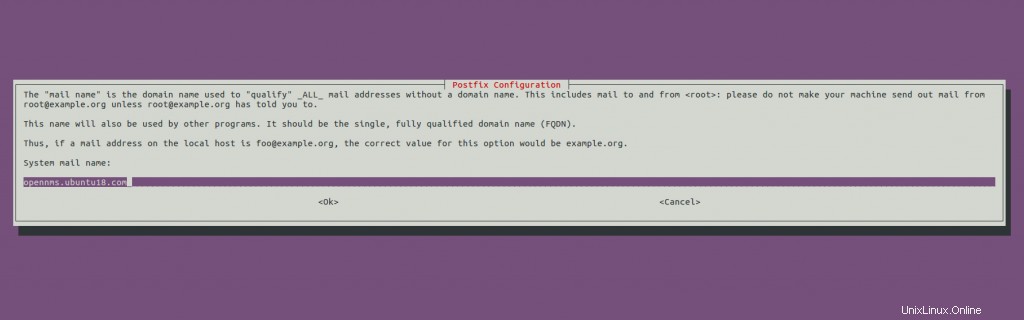
Dopo l'installazione di PostgresSQL, inizierà con l'installazione di Java. Si apriranno due finestre per approvare il contratto di licenza per scaricare il Oracle JDK package e procedere con l'installazione.
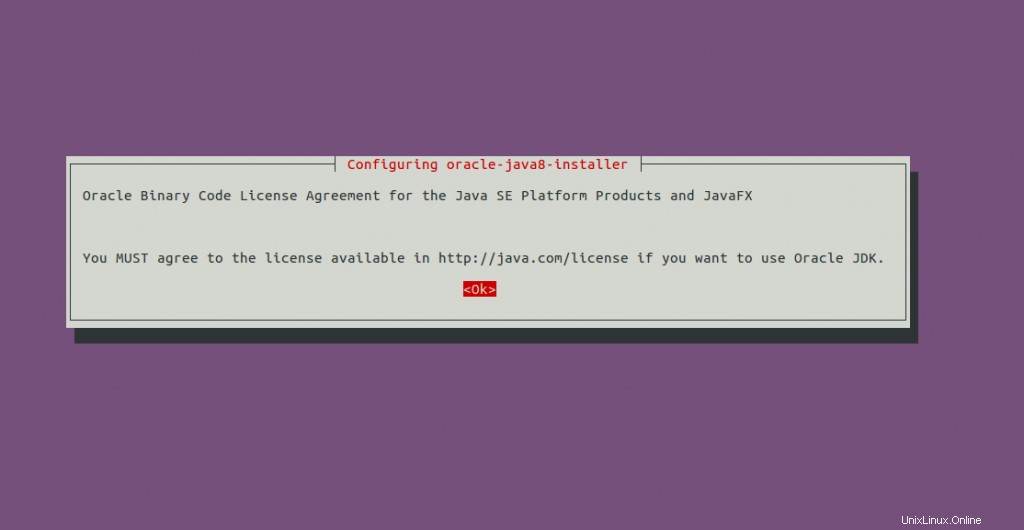
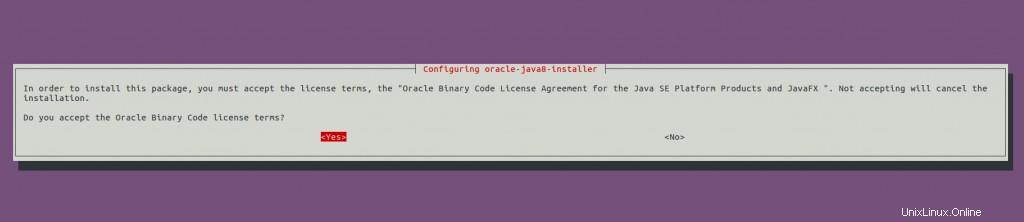
Nella fase successiva, si aprirà una finestra per invitarci a eseguire lo script di installazione di OpenNMS che si trova in /usr/share/opennms/bin/install manualmente per configurare il database OpenNMS come nello screenshot. Puoi fare clic su OK per completare l'installazione.
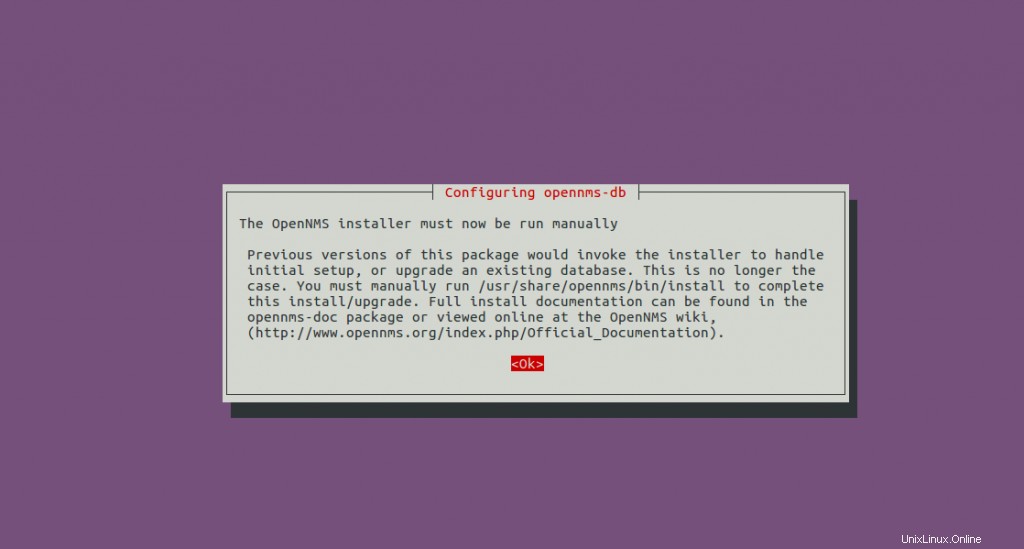
Una volta completate le installazioni dei componenti. Si avvierà e abiliterà automaticamente il servizio OpenNMS e segnalerà l'avvenuta installazione.
Congratulations
---------------
OpenNMS is up and running. You can access the web application with
http://this-systems-ip:8980
Login with username admin and password admin
Please change immediately the password for your admin user!
Select in the main navigation "Admin" and go to "Change Password"
Thank you computing with us.
Infine, per completare l'installazione dobbiamo procedere con la configurazione del database OpenNMS come detto prima eseguendo manualmente lo script di installazione che si trova in /usr/share/opennms/bin/install come di seguito:
# /usr/share/opennms/bin/install -dis
==============================================================================
OpenNMS Installer
==============================================================================
Configures PostgreSQL tables, users, and other miscellaneous settings.Questo script configurerà e aggiornerà automaticamente le tabelle del database, gli utenti e tutte le altre impostazioni come richiesto.
Fase 3:accedi a OpenNMS
Ora puoi puntare il tuo browser su http://Server-IP or Hostname:8980 per accedere all'interfaccia Web di OpenNMS.

Lì puoi inserire le credenziali di amministratore predefinite per accedere come di seguito:
Utente:amministratore
Password:amministratore
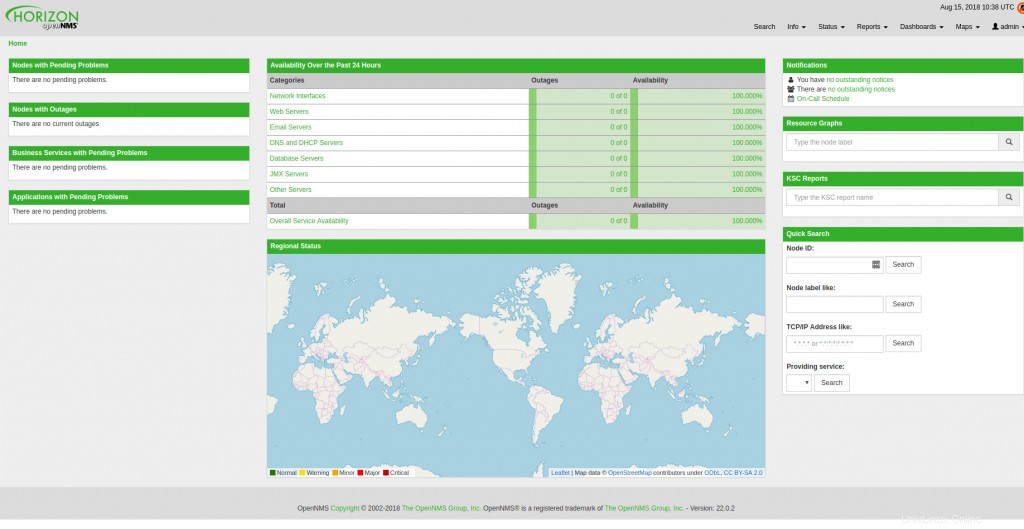
Cambia la password predefinita
Per motivi di sicurezza, ti consiglio di modificare la tua password predefinita subito dopo l'accesso. Puoi selezionare l'opzione Modifica password dal menu a discesa facendo clic sulla scheda Amministratore.

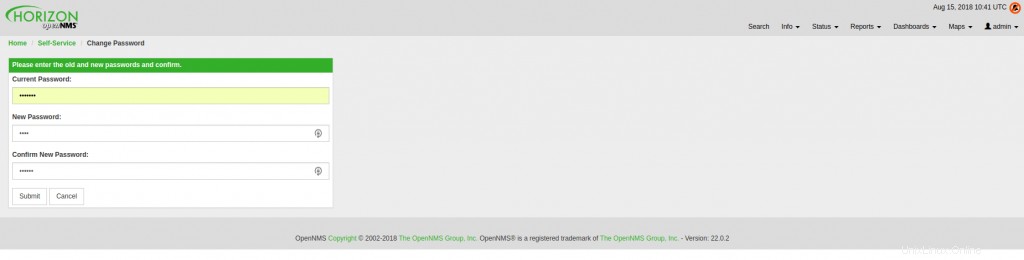
Puoi inserire la password corrente e la tua nuova password come nello screenshot e fare clic su Invia per modificare la tua password.
Aggiunta di un nuovo nodo
Ora vediamo come aggiungere un nuovo nodo al nostro sistema di monitoraggio. Devi navigare attraverso il percorso Admin>> Pulsante Quick Add Node. Si aprirà una finestra per inserire i dettagli del nodo come nello screenshot.
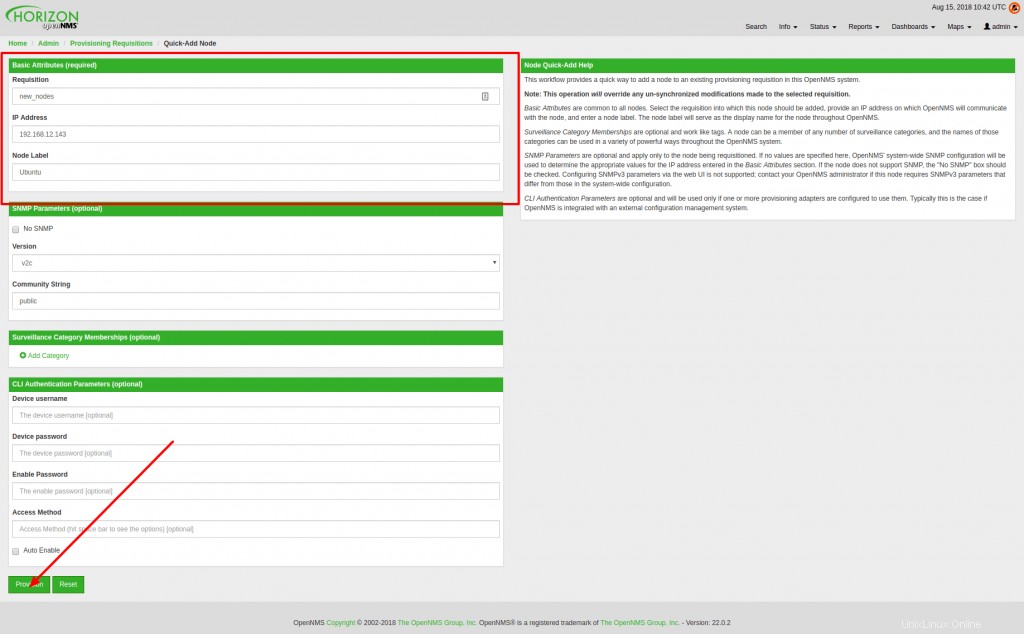
È possibile inserire tutte le informazioni richieste come Richiesta, Indirizzo IP, Etichetta del nodo, Stringa della community, Nome utente del dispositivo, Password del dispositivo, quindi fare clic sul pulsante Fornitura. Ora, fai clic su OK per continuare. Infine, puoi navigare attraverso la scheda Info>> Nodi e vedere lo stato del nostro nodo aggiunto. È possibile fare clic sul pulsante dell'etichetta per visualizzare lo stato del nodo, la notifica e gli eventi nella schermata seguente:
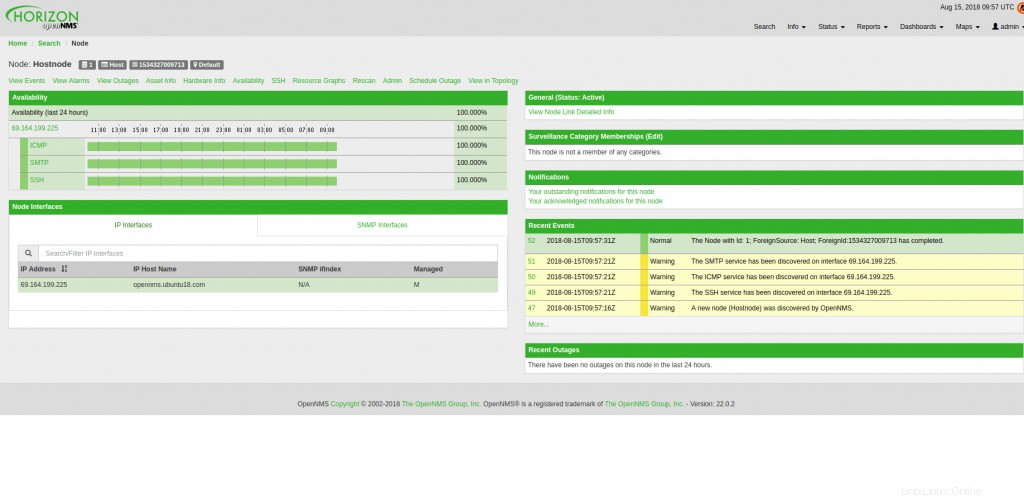
Leggi anche:
- "s-tui" - Strumento terminale per monitorare la temperatura della CPU in Linux
- Come installare lo strumento di monitoraggio e ottimizzazione "stacer" su Linux
Congratulazioni! hai installato e configurato con successo OpenNMS nel tuo ultimo sistema Ubuntu18.04. Ora puoi aggiungere più nodi alla tua soluzione di monitoraggio della rete. Spero che questo articolo sia informativo e utile per te. Pubblica i tuoi preziosi commenti e suggerimenti su questo.